Если у вас есть TV-приставка DEXP, но вы потеряли пульт или он перестал работать, не отчаивайтесь! Подключить и настроить вашу приставку без пульта совсем несложно. В этой подробной инструкции вы узнаете, как справиться с этой задачей даже если у вас ограниченные навыки и опыт в настройке электроники. Следуйте этим шагам и наслаждайтесь просмотром интересных передач и фильмов на своей TV-приставке DEXP в кратчайшие сроки!
Шаг 1: Подготовка к настройке без пульта. Прежде чем начать настраивать приставку без пульта, убедитесь, что у вас есть следующие вещи под рукой: клавиатура или мышь, которые вы сможете использовать для управления приставкой; соединительный кабель HDMI, чтобы подключить приставку к телевизору; доступ к Интернету, чтобы установить необходимые приложения и обновления.
Шаг 2: Подключение приставки к телевизору. Первым делом нужно подключить TV-приставку DEXP к телевизору с помощью соединительного кабеля HDMI. Вставьте один конец кабеля в порт HDMI на приставке, а другой конец - в соответствующий порт на телевизоре. Убедитесь, что оба устройства включены в электрическую розетку.
Шаг 3: Настройка приставки без пульта. После того, как приставка будет подключена к телевизору, возьмите клавиатуру или мышь и подключите их к приставке через USB-порт. Затем включите телевизор и приставку. На экране вашего телевизора должен появиться интерфейс приставки DEXP. Если этого не произошло, установите соединение с Интернетом для загрузки необходимых драйверов и программного обеспечения.
Шаг 4: Настройка сетевого соединения. После загрузки интерфейса приставки, откройте настройки и найдите раздел сетевых подключений. Выберите тип соединения, который вам доступен (Wi-Fi или проводное подключение) и следуйте инструкциям на экране для настройки подключения к Интернету. Убедитесь, что ваша приставка успешно подключена к сети.
Шаг 5: Настройка каналов и приложений. После подключения к Интернету, перейдите в настройки телевизионного вещания и проведите поиск каналов. Это позволит вам настроить телевизионные каналы и получить доступ к интерактивным сервисам. После этого установите приложения, которые вам интересны, например, YouTube, Netflix, ivi или другие.
Теперь вы готовы наслаждаться просмотром на своей TV-приставке DEXP! Без пульта управления не помеха - клавиатура или мышь будут ваши верные помощники. Следуйте инструкциям на экране и настраивайте приставку под свои предпочтения. Удачного вам использования вашей новой TV-приставки DEXP без пульта!
Как настроить TV-приставку без пульта DEXP

Приобрели TV-приставку DEXP, но у вас нет пульта управления? Не беда! Мы предлагаем вам подробную инструкцию о том, как настроить TV-приставку без пульта DEXP с помощью кнопок на самой приставке.
Шаг 1: Включите TV-приставку, подключив ее к телевизору и включив питание.
Шаг 2: На TV-приставке найдите кнопки управления. Обычно они расположены на передней панели или на боковой стороне.
Шаг 3: Найдите кнопку "Меню" или "Настройки" на приставке. Она может быть обозначена иконкой зубчатого колеса или иметь надпись "Menu". Нажмите эту кнопку.
Шаг 4: Используйте кнопки "Вверх", "Вниз", "Влево" и "Вправо" для навигации по меню. Перемещайтесь к нужному пункту меню, например, "Настройки", и нажмите кнопку "OK" или "Выбор" для перехода.
Шаг 5: В меню "Настройки" найдите опцию "Пульт ДУ" или "Управление с помощью пульта ДУ". Выделите эту опцию и нажмите кнопку "OK" или "Выбор".
Шаг 6: Приставка DEXP может предложить вам несколько вариантов настройки. В зависимости от вашей модели, выберите пункт "Без пульта ДУ" или "Ручное управление" и подтвердите выбор нажатием кнопки "OK" или "Выбор".
Шаг 7: После подтверждения выбора, TV-приставка будет ожидать сигналов управления через кнопки на самой приставке. У вас будет возможность перемещаться по меню, выбирать каналы и выполнять другие действия с помощью кнопок настройки.
Шаг 8: Чтобы управлять TV-приставкой без пульта DEXP, используйте кнопки навигации для выбора пунктов меню и кнопку "OK" или "Выбор" для подтверждения выбранного пункта. Если нужно ввести текст или цифры, используйте кнопки с соответствующими символами на приставке.
Теперь у вас есть возможность настроить TV-приставку без пульта DEXP! Наслаждайтесь просмотром своих любимых фильмов и программ на большом экране без лишних хлопот.
Подробная инструкция для новичков
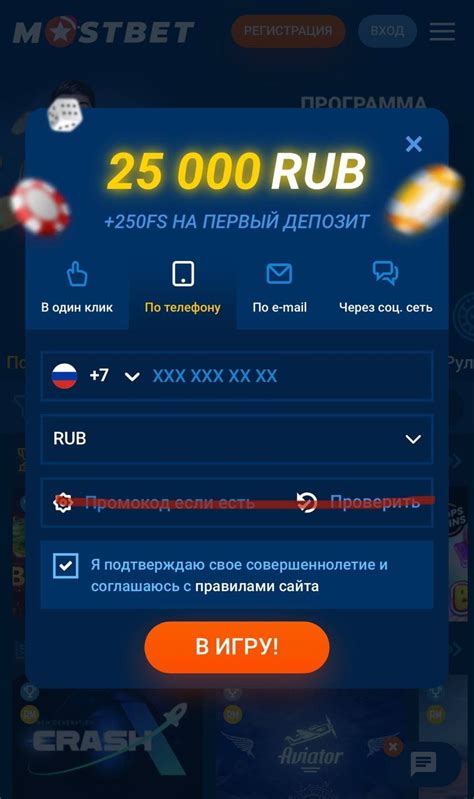
Настроить телевизионную приставку без пульта может показаться сложной задачей, особенно для новичков. Однако, с помощью данной подробной инструкции вы сможете быстро и легко освоить этот процесс.
Шаг 1: Подключение приставки
Перед тем, как приступить к настройке, убедитесь, что телевизионная приставка подключена к телевизору при помощи HDMI-кабеля. Проверьте также, что приставка подключена к сети питания.
Шаг 2: Выбор источника сигнала на телевизоре
Включите телевизор и при помощи пульта или кнопок на самом телевизоре выберите источник сигнала, соответствующий HDMI-порту, к которому подключена приставка. Обычно это кнопка "Источник" или "Input" на пультe телевизора.
Шаг 3: Включение приставки
Найдите кнопку включения на приставке и нажмите ее. Дождитесь появления логотипа ДЕХ на экране телевизора.
| Кнопки управления | Описание |
|---|---|
| Громкость + / - | Регулировка громкости |
| Кнопка "Меню" | Открытие меню настроек |
| Кнопка "Далее" | Переход к следующему пункту меню |
| Кнопка "Назад" | Возврат к предыдущему пункту меню |
| Кнопка "ОК" | Подтверждение выбранного пункта меню |
| Кнопка "Выход" | Возврат на рабочий стол |
Шаг 4: Настройка Wi-Fi
Выберите в меню настроек пункт "Сеть" и затем "Wi-Fi". Если ваша приставка поддерживает автоматическую настройку Wi-Fi, выберите эту опцию и выполните указания на экране. Если автоматическая настройка недоступна, вам потребуется вручную ввести данные вашей Wi-Fi сети.
Шаг 5: Обновление программного обеспечения
Перейдите в меню настроек и найдите пункт "Обновление программного обеспечения". Если доступно обновление, выберите этот пункт и следуйте инструкциям на экране для загрузки и установки обновления.
Поздравляем, вы успешно настроили телевизионную приставку без пульта! Теперь вы можете наслаждаться просмотром своего любимого контента на большом экране. Удачи!